本实例主要“VRayMtl”(VRay材质),“凹凸”通道,“VRay置换模式”来制作室内客厅真实的地毯效果。
1.启动3DsMax2013中文版软件,打开室内客厅3d模型文件,如图所示。
2.按键盘【M】键快速打开“材质编辑器”窗口,选择一个空白材质球,材质命名为“地毯”,单击【Standard】按钮,在弹出的“材质/贴图浏览器”中选择“VRayMtl”(VRay材质),单击“确定”按钮,如图所示。
3.在“基本参数”卷展栏下单击“漫反射”右侧的“![]() ”按钮,在打开的“材质/贴图浏览器”中选择“位图”,单击“确定”按钮,如图所示。
”按钮,在打开的“材质/贴图浏览器”中选择“位图”,单击“确定”按钮,如图所示。
4.在弹出的“选择位图图像文件”对话框中选择“地毯A.jpg”贴图,单击“打开”按钮,如图所示。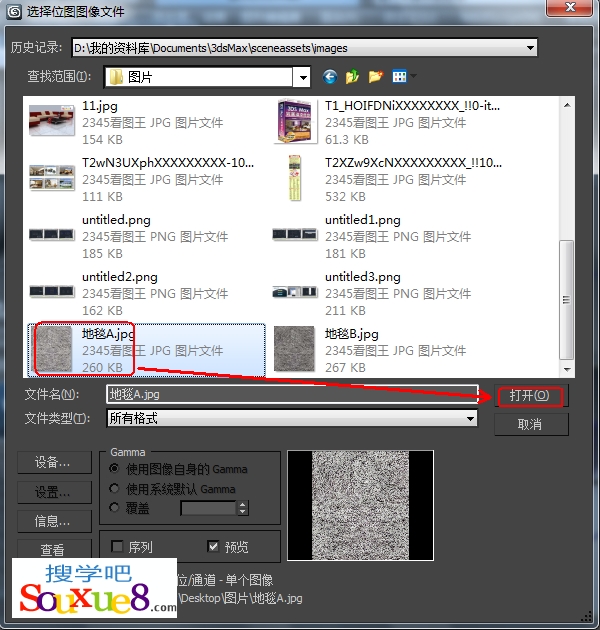
5.点击![]() “转到父对象”按钮,返回上一级;在“贴图”卷展栏下的“漫反射颜色”后的长按钮上按住鼠标左键并拖动实例复制贴图到“凹凸”通道上,设置“凹凸”数量为100,如图所示。
“转到父对象”按钮,返回上一级;在“贴图”卷展栏下的“漫反射颜色”后的长按钮上按住鼠标左键并拖动实例复制贴图到“凹凸”通道上,设置“凹凸”数量为100,如图所示。
6.选择3DsMax2013场景中的地毯,单击![]() “将材质制定给选定对象”按钮,将材质赋予地毯;进入“修改”命令面板,在“修改器列表”下选择“VRay置换模式”修改器,设置参数,单击“纹理贴图”下的【None】按钮,在弹出的“材质/贴图浏览器”中选择“位图”,单击“确定”按钮,如图所示。
“将材质制定给选定对象”按钮,将材质赋予地毯;进入“修改”命令面板,在“修改器列表”下选择“VRay置换模式”修改器,设置参数,单击“纹理贴图”下的【None】按钮,在弹出的“材质/贴图浏览器”中选择“位图”,单击“确定”按钮,如图所示。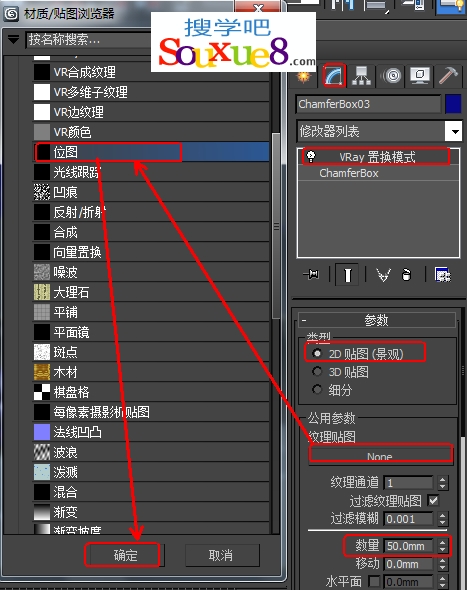
7.在弹出的“选择位图图像文件”对话框中选择“地毯B.jpg”贴图,单击“打开”按钮,如图所示。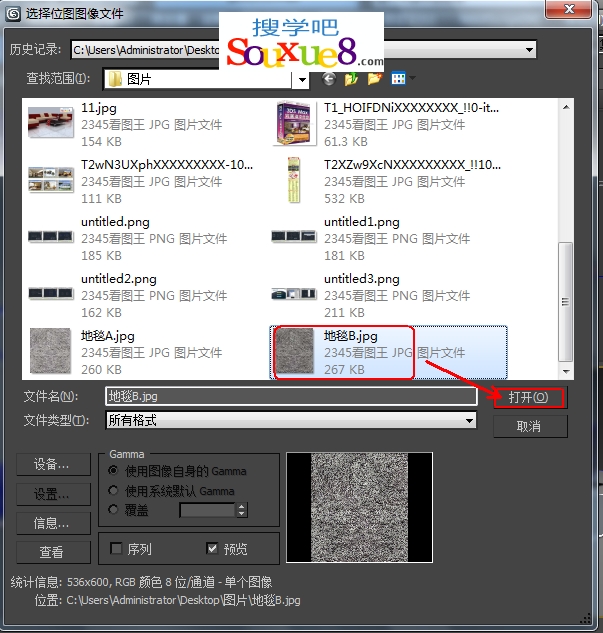
8.按键盘【Shift+Q】键,快速渲染视图,3DsMax2013得到室内客厅地毯材质效果图。
